系统部署 Win11系统镜像制作全流程详解
- 问答
- 2025-09-02 13:54:49
- 2
【新鲜事简单报】最近微软刚刚推送了Win11 2025年度更新(版本24H2),带来了更流畅的AI助手集成和安全性升级,不少小伙伴趁着新版本上车,干脆给电脑重装个“清爽版”系统,今天咱们就手把手教你从零制作一个定制化Win11系统镜像,学会这招,以后给电脑装系统就像泡方便面一样简单!(注:以下操作需准备一台Win10/Win11主机、16G以上U盘、以及稳定的网络环境)
第一步:准备工作(别急着点下一步!)
-
官方镜像下载
访问微软官网获取「Windows 11 安装助手」或「Media Creation Tool」(2025年最新版已支持直接生成24H2镜像),如果喜欢手动操作,记得选择“Windows 11, version 24H2”的多版本合集(包含家庭版/专业版)。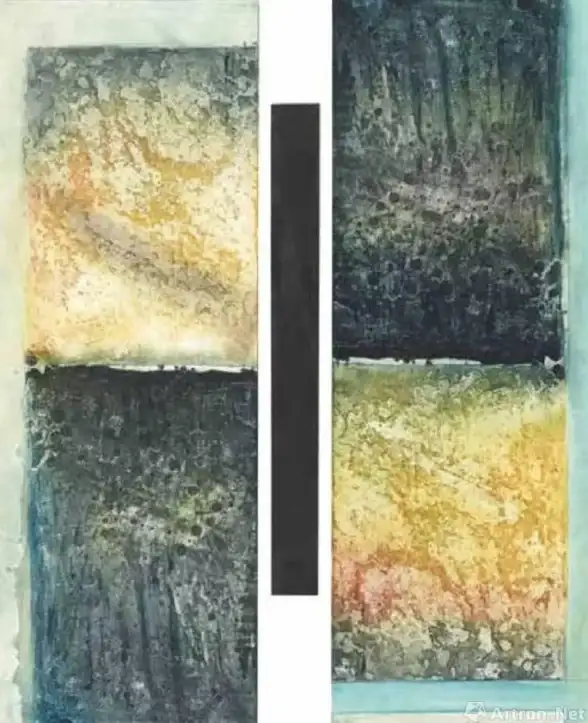
-
硬件需求自查
2025年的Win11对TPM 2.0和安全启动仍是硬性要求,老旧设备建议先用「WhyNotWin11」工具检测兼容性(别装到一半蓝屏才后悔!)。
第二步:制作启动U盘(保姆级教程)
- 格式化U盘为NTFS格式(注意:数据会全没!提前备份!)
- 使用第三方工具Rufus(推荐v4.5以上版本)加载下载好的ISO镜像
→ 关键设置:分区类型选「GPT」,目标系统「UEFI」,直接关闭TPM检测选项(适用于老设备绕过限制) - 点击「开始」等待进度条跑完,完成后U盘会被命名为「WIN11_24H2」
第三步:定制化封装(高手进阶环节)
这是区别普通安装和“量身定制”的关键!
-
进入审计模式
用U盘启动电脑,安装时按Shift+F10调出CMD,输入:
oobe\bypassnro跳过联网激活 → 系统重启后进入桌面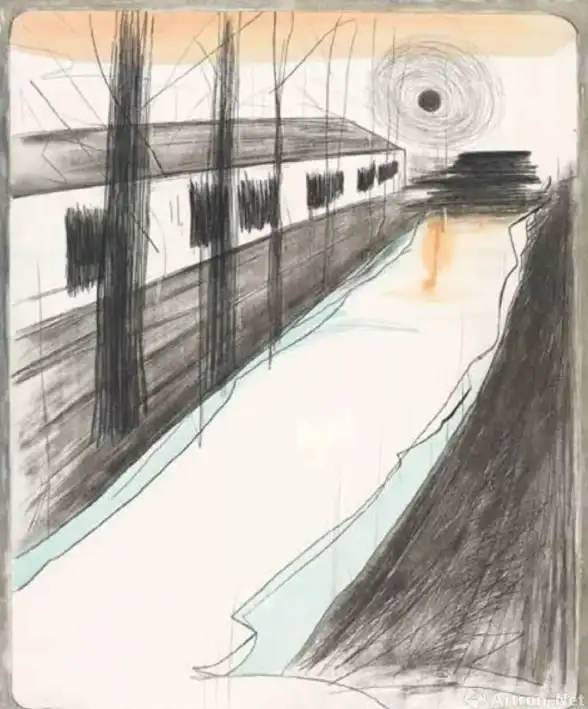
-
删减预装软件
用PowerShell执行:
Get-AppxPackage -AllUsers | Where-Object {$_.Name -like "*Microsoft.Todos*"} | Remove-AppxPackage
(同理可删OneNote、Xbox等不需要的应用) -
集成驱动和更新
下载「DISM++」工具,挂载镜像后注入网卡/显卡驱动(2025年建议加入AI芯片驱动以备未来需求) -
清理并生成新镜像
使用Sysprep通用化处理:
C:\Windows\System32\Sysprep\sysprep.exe /oobe /generalize /shutdown
之后用DISM++捕获系统为.wim文件,替换原ISO中的install.wim
第四步:实测部署(终极验证)
把定制好的镜像写入U盘,找台电脑实测:
- 检查是否跳过微软账户强制登录(2025版仍需用
no@thankyou.com临时邮箱破解) - 确认预装软件已移除,系统占用量是否降低
- 运行大型软件测试稳定性(推荐用2025年新版Adobe套件或游戏验证)
注意事项(血泪经验总结)
❗ 定制镜像可能影响系统更新,建议保留Windows Update服务
❗ 涉及商业用途需注意微软许可协议(个人学习不限)
❗ 重要数据提前备份!翻车了别怪我没说!
本文由 邴晗日 于2025-09-02发表在【云服务器提供商】,文中图片由(邴晗日)上传,本平台仅提供信息存储服务;作者观点、意见不代表本站立场,如有侵权,请联系我们删除;若有图片侵权,请您准备原始证明材料和公证书后联系我方删除!
本文链接:https://cloud.7tqx.com/wenda/822318.html





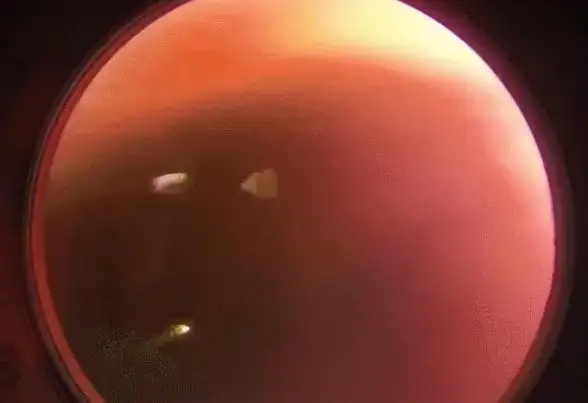



发表评论